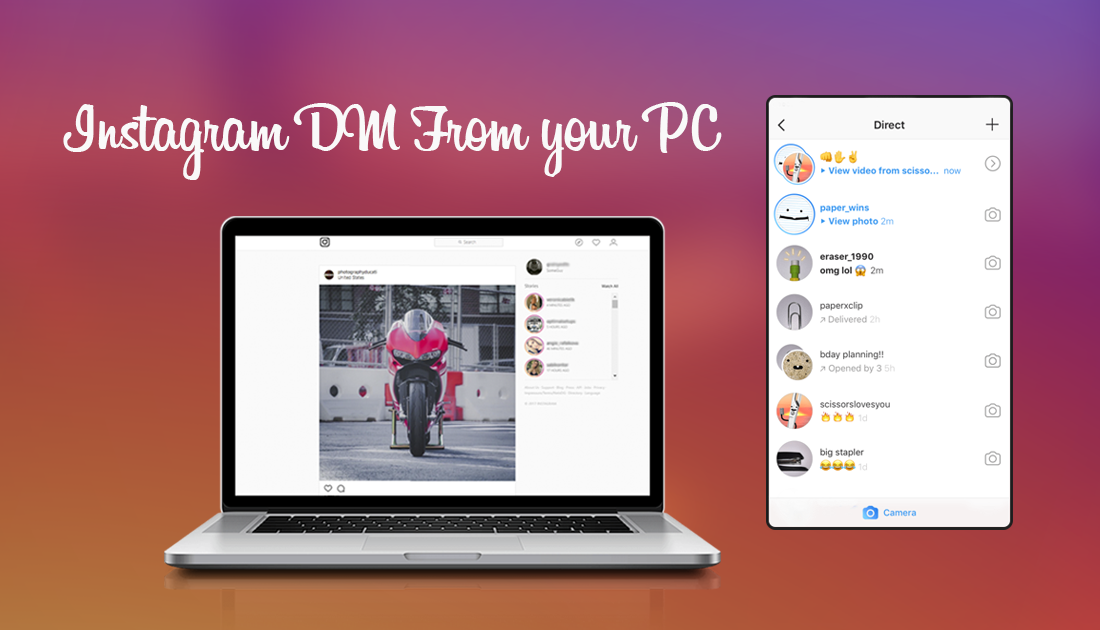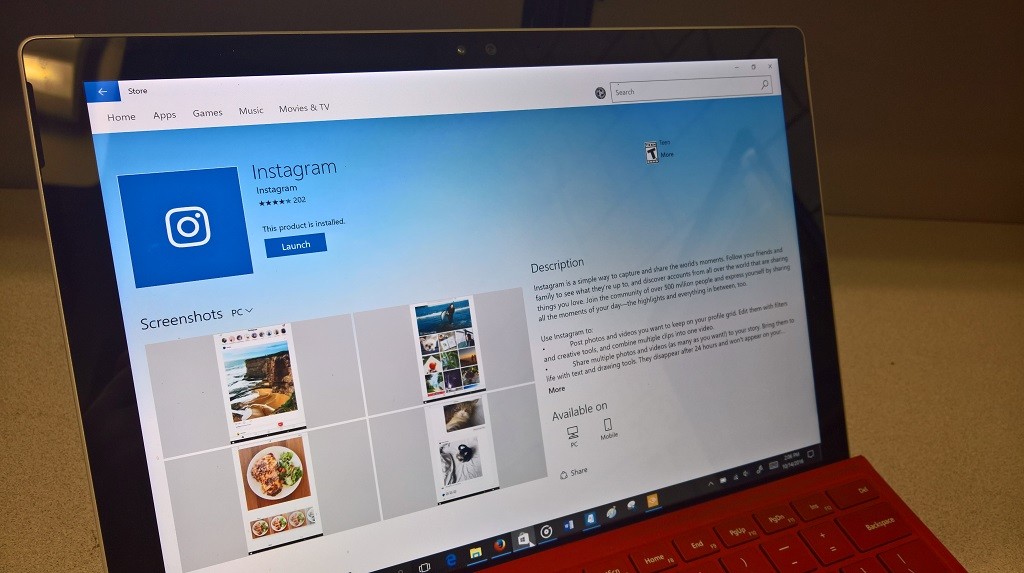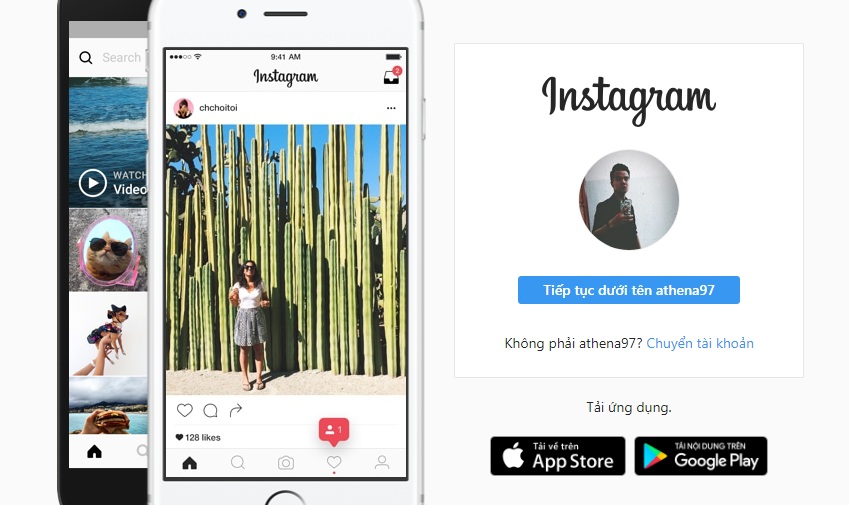Instagram đang là một mạng xã hội chia sẻ hình ảnh và video rất hot hiện nay. Ứng dụng này đang thu hút hàng tỷ người dùng trên thế giới. Tuy nhiên hiện nay, chúng đang chỉ dành riêng cho một chiếc smartphone mà không có Instagram ngay trên chiếc PC.
Đang xem: Cài đặt instagram cho máy tính
Vậy làm thế nào để tải instagram cho máy tính và sử dụng nó hiệu quả nhất, hãy cùng Máy tính trạm tìm hiểu ngay trong bài viết sau đây nhé.
Sử dụng Instagram để làm gì?
Bạn có thể dùng Insta để đăng ảnh và video mà bạn muốn giữ trên hệ thống trang cá nhân. Chỉnh sửa ảnh bằng các bộ lọc và công cụ sáng tạo đồng thời kết hợp nhiều clip thành một video siêu dễ thương.
Ngoài ra, tính năng đỉnh nhất phải là chia sẻ nhiều ảnh và video (số lượng tùy thích nhé) trên tin của bạn. Khiến ảnh/video trở lên sống động bằng công cụ vẽ và văn bản. Ảnh/video sẽ biến mất sau 24 giờ và sẽ không xuất hiện trên hệ thống trang cá nhân hoặc nguồn cấp của bạn mà thôi.
Tải Instagram cho máy tính nhanh chóng
Chúng tôi sẽ giới thiệu 2 cách sử dụng Insta mà không cần tải instagram cho máy tính xách tay giá rẻ bằng Instagram Website và Instagram trên web bằng phiên bản di động một cách giả định, còn lại là 2 cách dễ dàng để tải instagram trên máy tính, download instagram cho máy tính.
Tải Instagram cho pc bằng cách giả lập Android trên máy tính cũng là cách tải instagram cho máy tính win 7, thông dụng nhất hiện nay.
Nếu bạn muốn được trải nghiệm Instagram như trên các thiết bị di động khác thì giả lập Android trên máy tính sẽ là một phương pháp tối ưu mang lại hiệu quả rất cao tuy có hơi phức tạp, tính năng cũng không quá ổn định.
Bạn có thể sử dụng BlueStacks để làm công cụ cho phương pháp tải instagram cho máy tính win 7. Đây là một trình giả lập Android dễ sử dụng cho phép bạn tìm kiếm và tải ứng dụng Android ngay trong chương trình. Sau khi tải BlueStacks thành công bạn có thể tải Instagram trên Play Store bằng tài khoản Google để sử dụng.
Cách tải instagram cho máy tính win 10 nhanh nhất
Hệ điều hành Windows 10 đã chính thức tung ra phiên bản Instagram cho PC, người dùng sau khi cài Instagram phiên bản PC cho Windows 10 có thể dễ dàng đăng ký Instagram hay chỉ đơn giản là truy cập Instagram, follow để xem ảnh và tải ảnh Instagram đăng ảnh lên Instagram,từ những người dùng nổi tiếng nhé. Cách tải được hướng dẫn tải instagram cho máy tính win 10 qua 4 bước.
Cách tải instagram cho máy tính win 10 nhanh nhất
Bước 1: Nhấn Start Menu trên Windows 10 tìm ngay nhập Windows Store để mở chợ ứng dụng trên Windows 10.
Hoặc bạn cũng có thể nhấn trực tiếp Windows Store trên giao diện Start Menu.
Bước 2: Trong giao diện thông minh Windows Store, bạn nhập Instagram và nhấn chọn ứng dụng tìm kiếm hiện ra.
Xem thêm: Điểm Chuẩn Đại Học Hà Nội 2018, Điểm Chuẩn Đại Học Hà Nội 3 Năm Gần Đây
Bước 3: Nhấn Get để tải instagram cho máy tính về và cài đặt Instagram phiên bản PC cho Windows 10.
Đợi một lúc để quá trình hoàn thiện tải và cài Instagram phiên bản PC cho Windows 10.
Nhấn Launch để khởi động ứng dụng Instagram phiên bản PC cho Windows 10.
Bước 4: Trong giao diện khởi động Instagram phiên bản PC cho Windows 10, bạn sẽ có rất nhiều tùy chọn đăng nhập Instagram như đăng nhập bằng tài khoản Facebook. Tuy nhiên bạn sẽ cần đăng nhập Facebook trước để đăng nhập Instagram theo hình thức này nhé.
Bên cạnh đó, người dùng cũng có thể đăng ký Instagram trực tiếp trên ứng dụng Instagram phiên bản PC cho Windows 10 bằng số điện thoại và tài khoản email, khá tiện lợi phải không.
Sử dụng trang web để dùng Instagram
Ngoài sử dụng các cách đã được nhắc đến ở trên, bạn cũng có thể truy cập vào mạng xã hội này bằng trang web do chính instagram phát triển.
Tuy là trang do chính instagram phát hành nên dùng tiếng anh, nhưng bạn cũng không thể đăng kí một tài khoản mới thông qua trang web này, bạn buộc phải có sẵn một tài khoản đã đăng kí trước trên các thiết bị di dộng.
Tải instagram cho máy tính xách tay hiện đại
Trên trang web này cũng không cho phép bạn tải ảnh lên vì thế hơi bất tiện, mà bạn chỉ có thể like, comment hay share ảnh của bạn bè. Hy vọng trong thời gian tới, hãng sẽ bổ sung các chức năng này trong các lần cập nhật tiếp theo.
Sử dụng Instagram trên web bằng phiên bản di động.
Bạn có thể dễ dàng cập nhật những thông tin mới nhất trên bản tin của Instagram của mình bằng cách truy cập trang web của Instagram trên thiết bị máy tính của bạn mà không cần phải tải instagram cho pc. Tuy nhiên nhưng bạn không thể xem được Stories, vì vậy cách này có vẻ hạn chế hơn so với cách sử dụng ứng dụng Instagram trên Windows 10 Store cái này là cách tải instagram cho máy tính win 10 riêng biệt được giới thiệu sau. Ngoài ra, trang web cũng sẽ không cho phép bạn có thể tải ảnh lên từ máy tính. Nhưng bạn có thể khắc phục điều đó bằng cách thay đổi user agent (định danh của trình duyệt).
Rất dễ dàng để bạn có thể chuyển sang chế độ mobile agent (dịch là tác tử di động) trong trình duyệt Chrome. Đầu tiên, bạn cần mở trang web Instagram và đăng nhập. sau khi đã tải instagram trên máy tính. Tiếp sau đó, nhấn phím F12 trên bàn phím máy tính để mở bảng Developer console, sau đó sử dụng tổ hợp phím tắt CTRL + Shift + M hoặc nhấp vào nút Toggle device toolbar trên màn hình để ngay lập tức chuyển sang phiên bản di động của Instagram.
Xem thêm: Form Sơ Yếu Lý Lịch Xin Việc Chuẩn Nhất 2021, Mẫu Sơ Yếu Lý Lịch Chuẩn 2021
Sau thi thực hiện thành công các thao tác trên là không cần tải instagram pc, trang web Instagram của bạn trông giống với phiên bản điện thoại. Nhấp vào biểu tượng máy ảnh ở dưới cùng giữa màn hình và bạn sẽ nhận được cửa sổ thông báo chọn ảnh tải lên từ máy tính. Bạn có thể nhấp và kéo để cuộn bằng chuột như sử dụng với ngón tay. Nếu bạn muốn blend màu thì hãy lướt qua các ứng dụng trên máy tính để có bộ lọc tương tự Instagram nhé. Dù đây chỉ là cách sử dụng không phải cách tải tải instagram cho pc.
Trên đây làcách tải instagram cho máy tính laptop pc mà chúng tôi muốn chia sẻ đến bạn để bạn có được những trải nghiệm tốt nhất với ứng dụng này trên thiết bị máy tính của mình. Hy vọng với những thông tin này bạn đã có thêm những kinh nghiệm hay trong quá trình sử dụng các ứng dụng. Chúng tôi cũng sẽ thường xuyên chia sẻ những kinh nghiệm hữu ích cho người dùng trong quá trình sử dụng máy tính, hãy theo dõi các bài viết này nhé.